- Outeur Jason Gerald [email protected].
- Public 2024-02-01 14:11.
- Laas verander 2025-01-23 12:05.
As u rekenaar stadig begin werk, is dit dalk tyd om u rekenaar se hardeskyf (ook bekend as hardeskyf) te defragmenteer. Fragmentasie kan 'n rekenaar vertraag en beskikbare spasie in beslag neem. Volg hierdie gids om u hardeskyf met 'n Windows XP -stelsel te defragmenteer.
Stap
Metode 1 van 3: Verstaan defragmentasie
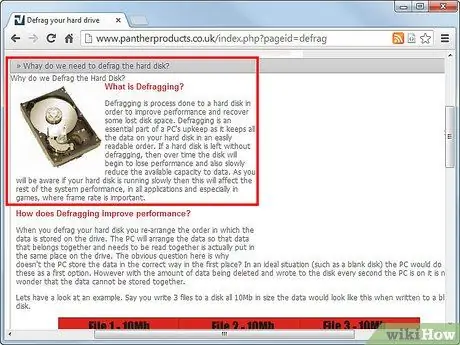
Stap 1. Verstaan hoekom u hardeskyf eers gefragmenteer is
Stap 2. Leer hoe fragmentasie prestasie kan beïnvloed
Namate die aantal fragmente in die rit toeneem, sal die prestasie steeds versleg. Dit neem langer om die lêer te vind, en die vrye spasie op die skyf sal verkeerdelik aangemeld word.
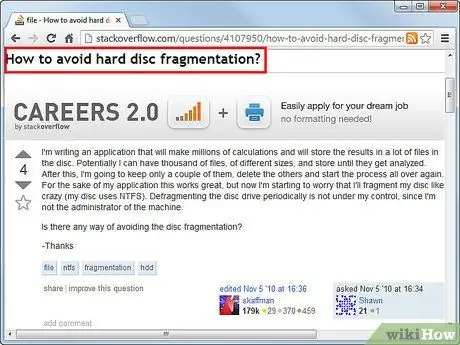
Stap 3. Weet hoe om fragmentasie te voorkom
Baie moderne lêerstelsels is gebou om die hoeveelheid fragmentasie wat voorkom, te beperk. As u dink dat u rekenaar stadiger begin raak, kan die defragmentering daarvan die leesspoed van u hardeskyf verhoog.
Solid -state -skyfies (flitsgeheue) benodig nie defragmentasie nie, aangesien dit nie oor 'n meganiese leesmeganisme beskik nie. As u 'n solid state -skyf defragmenteer, sal die skyf eintlik vinniger ineenstort, aangesien slegs 'n sekere hoeveelheid data geskryf kan word
Metode 2 van 3: Defragmenteer Windows XP
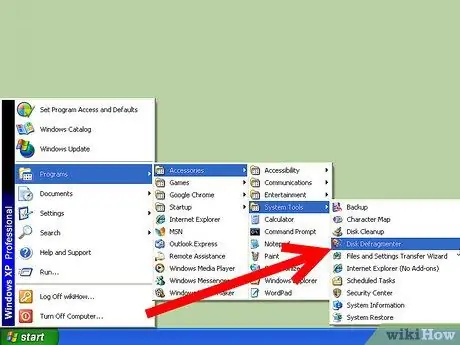
Stap 1. Maak die Disk Defragmenter -nut oop
U kan dit vind deur op die Start -menu te klik, Alle programme, Toebehore en dan System Tools te kies. Kies Disk Defragmenter uit die lys. U moet administratortoegang hê om die Disk Defragmenter -program te kan gebruik.
U kan ook die Disk Defragmenter -nut oopmaak deur op Start en dan op Search te klik. Tik 'Disk Defragmenter' in die veld en klik dan op Soek
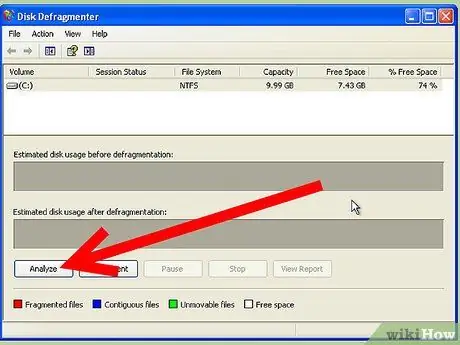
Stap 2. Kies u verhuizer
Daar sal 'n lys van bestuurders op die rekenaar geïnstalleer word. Kies die skyf wat u wil defragmenteer, gewoonlik die C: of D: -aandrywing. Klik op die knoppie Ontleed om te sien of die skyf defragmenteer moet word.
-
U kan die grafieke onder die lys aandrywers vergelyk om te sien hoe die defragmentering van 'n skyf die ruimte -toewysing daarvan sal beïnvloed. As daar baie rooi lyne is, beteken dit dat daar groot fragmente van lêers is.

Defragmenteer 'n Windows XP -rekenaar Stap 5Bullet1 - Die skyf moet ten minste 15% vrye ruimte vir defragmentasie hê. Lêers sal verskuif word om die skyf te optimaliseer, sodat die stelsel 'n plek nodig het om lêers wat georganiseer word, te plaas.
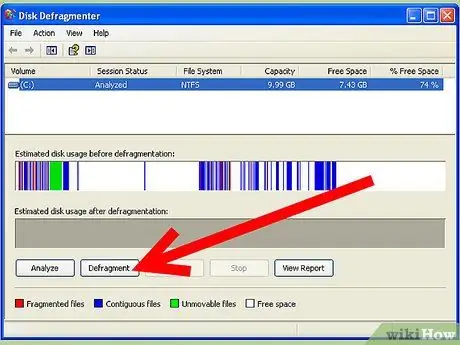
Stap 3. Defragmenteer die skyf
Kies die bestuurder en klik dan op Defragmenteer. Bevestig dat u die proses in die opspringvenster wil begin. Sodra die proses voltooi is, ontvang u die verslag in 'n nuwe venster. Hierdie verslag sal u vertel watter lêers geskuif is en watter nie geskuif kon word nie, asook die nuwe vrye ruimte -lees.
- Vermy die gebruik van die rekenaar tydens die defragmentasieproses van die skyf. As u lêers verander, moet die defragmentasie -toepassing dalk van nuuts af begin.
- U kan die proses bekyk deur die statusbalk onderaan die venster te volg. Dit sal u wys hoe ver die proses is, asook watter lêers tans geskuif word. Die na defragmentasie grafiek sal ook aangepas word namate die proses vorder.
Metode 3 van 3: Defragmenteer via die opdraglyn
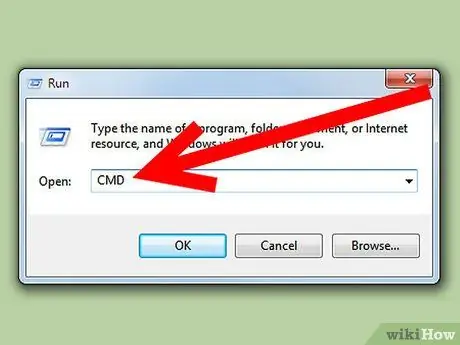
Stap 1. Maak die opdragreël oop
Klik op die Start -kieslys en kies Run. Tik "cmd" in die nuwe venster in die veld en druk op Enter. Dit sal 'n opdragreël -koppelvlak oopmaak.

Stap 2. Bestuurder analise
Om te sien of die skyf defragmenteer moet word, voer die volgende opdrag in die opdragreël in. Vervang "C" met die skyf wat u wil analiseer:
defragteer C: /a
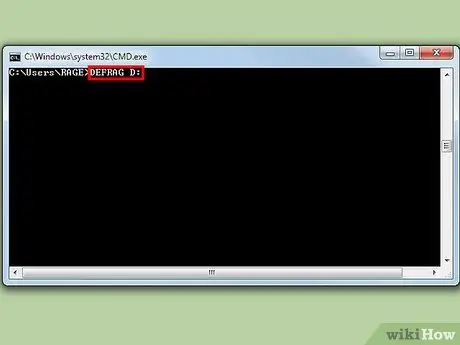
Stap 3. Defragmenteer die skyf
Om die defragmentasieproses te begin, voer die volgende opdrag op die opdragreël in. Vervang "C": met die bestuurder wat u wil ontleed:
defragteer C:
- U kan defragmentering dwing deur die parameter /f aan die einde van die defragmentasieopdrag by te voeg.
-
Terwyl die defragmentasieproses werk, sal die stelsel 'n flikkerende wyser vertoon. Die verslag sal vertoon word nadat die proses voltooi is. U kan die verslag na 'n tekslêer skryf deur die defragmentasieproses te begin met die volgende opdrag:
defragteer C: /v> lêernaam.txt..
- U kan die defragmentasieproses stop deur op Ctrl+C te druk.






